Groupes de fichiers¶
Cette page vous permet de définir quelles extensions de fichiers seront regroupées dans la vue Extensions de TreeSize.
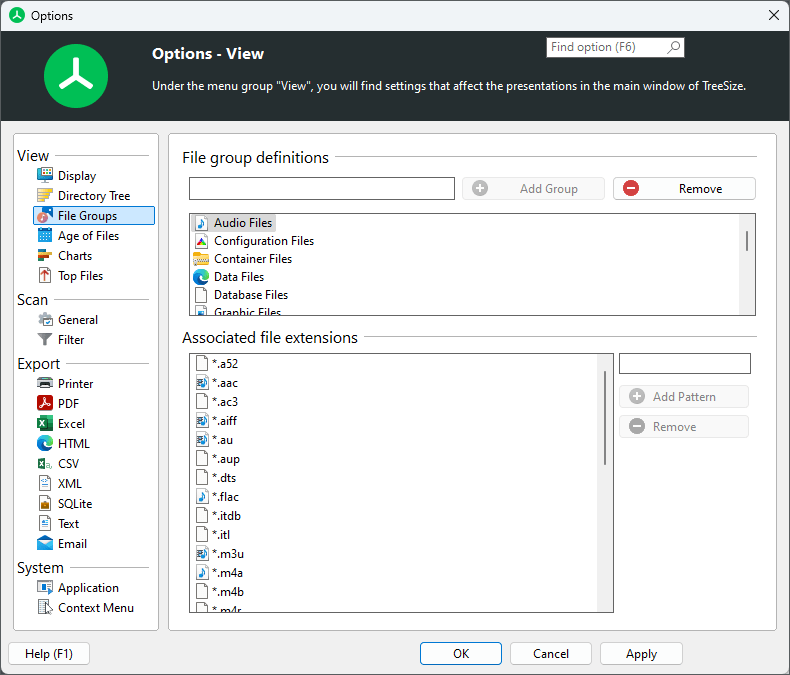
Les options pour définir les groupes de fichiers offrent la possibilité de personnaliser, de supprimer ou de créer de nouveaux groupes de fichiers individuels.
Ajouter un nouveau groupe de fichiers¶
Spécifiez le nom du nouveau groupe de fichiers (par exemple, “fichiers texte”) dans la zone de texte “Définitions de groupe de fichiers”.
Cliquez sur “Ajouter un groupe”.
Cliquez dans la zone de texte de la section “Extensions de fichier associées” et définissez les extensions de fichier souhaitées qui devraient appartenir à ce groupe de fichiers (par exemple, “.txt”).
Cliquez sur “Ajouter un modèle”.
Répétez les étapes 3 et 4 jusqu’à ce que toutes les extensions de fichier souhaitées aient été ajoutées.
Cliquez sur “OK” pour enregistrer les modifications.
Ajouter/enlever/modifier une extension de fichier d’un groupe de fichiers existant¶
Cliquez sur le groupe de fichiers souhaité dans la liste supérieure.
Ajoutez une nouvelle extension de fichier en suivant les étapes 3 et 4 comme décrit ci-dessus
ou
utilisez le bouton “Enlever” pour supprimer une extension de fichier existante de la liste
ou
cliquez avec le bouton droit sur une extension de fichier existante et sélectionnez “Modifier le modèle” pour modifier la définition d’une extension de fichier.
Cliquez sur “OK” pour enregistrer les modifications.
Modifier le titre ou la description d’un groupe de fichiers existant¶
Cliquez avec le bouton droit sur le groupe de fichiers souhaité et sélectionnez soit “Modifier la légende” soit “Modifier la description”
Exporter/Importer une liste d’extensions de fichiers¶
Vous pouvez exporter les extensions de fichier définies pour un groupe de fichiers vers un fichier texte, CSV ou XML en cliquant avec le bouton droit dans la liste inférieure et en cliquant sur le bouton Exporter. Une définition existante peut être importée de la même manière.